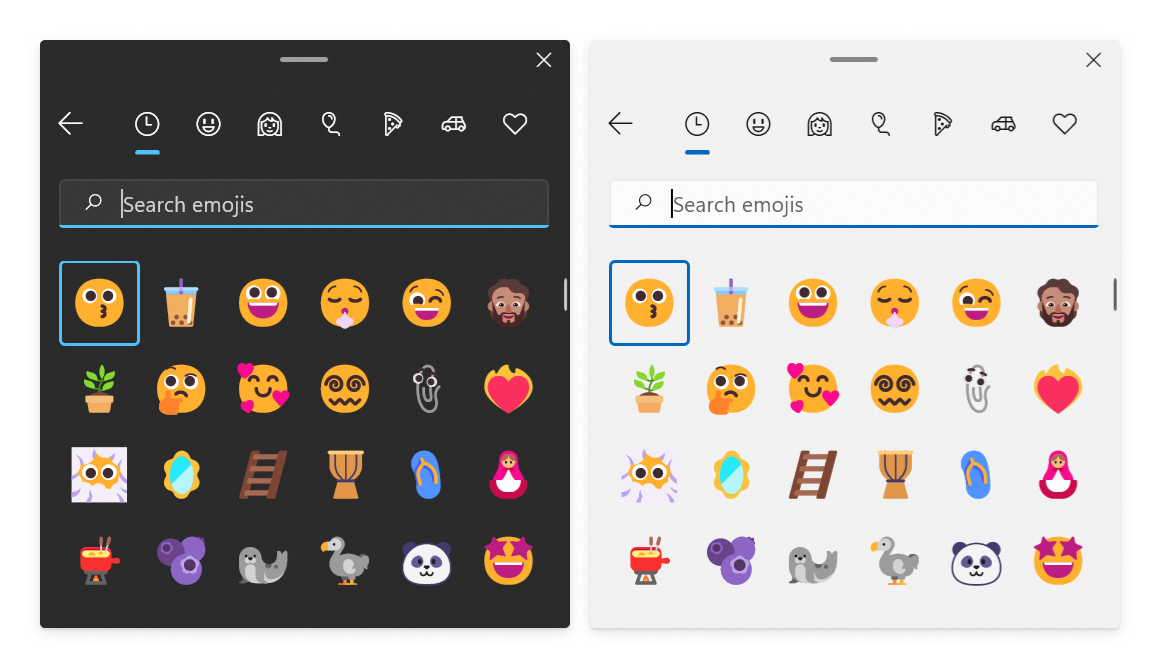Firma Microsoft przygotowuje się do wydania nowych emotikonów zaprojektowanych przez Fluent dla aplikacji Teams, a aplikacje komputerowe i mobilne otrzymają ten sam styl emotikonów Fluent, który jest już dostępny w Flipgrid, a także dla niejawnych testerów systemu Windows 11. Microsoft twierdzi, że aktualizuje wbudowany panel emoji w aplikacji Teams, zapewniając użytkownikom „bardziej żywe i wyraziste wrażenia emoji”.
Przez lata Microsoft Teams używał starych animowanych emotikonów Skype, a doświadczenie było niezgodne z Windows 10 i innymi aplikacjami i usługami Microsoft 365. Jednak nowy zestaw emoji z nowymi elementami interfejsu użytkownika powinien wreszcie rozwiązać ten problem.
W ramach tej aktualizacji firma Microsoft odświeża wszystkie swoje istniejące emoji w usłudze Teams, a także dodaje kilka nowych emoji, w tym płonące serce, twarz w chmurach, przestrzeń ze spiralnymi oczami i wiele innych. Poniżej możesz zobaczyć kilka przykładów.
Nowe emotikony projektowe Fluent zaczną być udostępniane wszystkim użytkownikom Microsoft Teams jeszcze w tym miesiącu, zgodnie z Mapa drogowa Microsoft 365. Gigant z Redmond planuje również te nowe emotikony w Outlooku, Yammer i innych aplikacjach i usługach Microsoft 365 w 2022 roku.
FAQ
Jaki jest nowy domyślny system powiadomień dla Microsoft Teams?
Microsoft Teams obecnie trzyma się własnego natywnego systemu powiadomień jako domyślnego. Wkrótce alerty na poziomie systemu Windows będą domyślnym stylem powiadomień. Microsoft Teams chce zbliżyć się o krok do systemu Windows i robi to, rezygnując z obecnych domyślnych preferencji powiadamiania na rzecz tego, aby powiadomienia systemu Windows były standardem.
Kiedy będzie dostępne nowe środowisko czatu Microsoft Teams?
Firma Microsoft spodziewa się, że nowe środowisko czatu w usłudze Teams będzie ogólnie dostępne do końca tego miesiąca. Jeśli to przegapiłeś, firma Microsoft wydała również nowe ulepszenia audio i wideo oparte na sztucznej inteligencji dla Microsoft Teams. Obejmują one usuwanie echa, usuwanie pogłosu, tłumienie szumów tła i optymalizacje pod kątem treści.
Co to jest pomoc głosowa Microsoft Teams i jak działa?
Pomoc głosowa Cortany w aplikacji mobilnej Teams i na wyświetlaczu Microsoft Teams jest teraz dostępna dla klientów EDU na rynkach międzynarodowych, aby usprawnić komunikację, współpracę i zadania związane z zajęciami w szkole przy użyciu mówionego języka naturalnego.
Co to jest niestandardowy tryb razem w Microsoft Teams?
Niestandardowe sceny trybu Razem w Microsoft Teams zapewniają wciągające i wciągające środowisko spotkań, które łączy ludzi i zachęca ich do włączenia wideo. Łączy on cyfrowo uczestników w jedną wirtualną scenę i umieszcza ich strumienie wideo we wcześniej określonych miejscach zaprojektowanych i naprawionych przez twórcę sceny.
Jakie są domyślne ustawienia powiadomień o kanałach dla zespołów MS?
Jakie są domyślne ustawienia powiadomień o kanałach dla MS Teams? Opcja Resetuj do ustawień domyślnych w naszej dzierżawie dla powiadomień o kanałach jest następująca: Jednak strona wskazówek MS „Zarządzaj powiadomieniami w zespołach” stwierdza, że „Domyślnie wzmianki o kanale są wyłączone, a wszystkie nowe posty będą wyświetlane tylko w Aktywności”.
Jakie są ustawienia powiadomień użytkowników w zespołach?
Ustawienia powiadomień użytkownika są domyślnymi powiadomieniami używanymi przez klienta Teams użytkownika. Po dodaniu nowego zespołu lub utworzeniu nowego kanału ustawienia powiadomień zostaną dopasowane do ustawień powiadomień użytkownika. Gdy użytkownik zmieni ustawienie powiadomień dla kanału, to ustawienie zastępuje domyślne ustawienia użytkownika.
Jaki jest domyślny kolor powiadomień w Microsoft Teams?
Obecnie domyślnym stylem jest fioletowy Teams, dzięki tej zmianie w powiadomieniach natywnych użytkownik skorzysta z obsługi trybu asysty, centrum akcji, ułatwień dostępu i nie tylko”. Ta aktualizacja jest obecnie w fazie rozwoju, a jej wstępne wydanie data sierpnia 2021 r.
Jak będzie wyglądać nowe środowisko Microsoft Teams?
Po włączeniu nowego środowiska i ponownym uruchomieniu aplikacji Teams najważniejszą rzeczą, jaką prawdopodobnie zauważysz, jest to, że wszelkie połączenia i spotkania będą pojawiać się we własnym oknie, innym niż główne okno aplikacji Teams. Lubię to:
Jak włączyć nowe doświadczenia rozmów i spotkań w Microsoft Teams?
Krok 1: Kliknij Avatar w prawym górnym rogu Teams i kliknij Ustawienia. Krok 2: Zaznacz pole wyboru Włącz nowe połączenia podczas spotkań, a następnie uruchom ponownie klienta aplikacji Teams. Uwaga: Aby zapewnić dodatkową przejrzystość, spodziewamy się, że nowe środowiska zostaną włączone z następującym harmonogramem.
Jaka jest najnowsza wersja Microsoft Teams dla Windows?
Microsoft Teams Rooms, wersja aplikacji 4.5.35.0 jest już dostępna Najnowsza aplikacja Microsoft Teams Rooms, wersja 4.5.35.0, jest już dostępna w Sklepie Windows. Niektóre z najbardziej oczekiwanych funkcji udostępnionych w tej aktualizacji obejmują:
Co nowego w Microsoft Teams w kwietniu?
Kwietniowe wydanie „Co nowego w Teams” oferuje nowe, ekscytujące funkcje i możliwości. Warto zauważyć, że pojawiły się nowe sposoby, aby zaproszenia do webinarów były bardziej zwięzłe, wykrywanie dźwięku uwzględniało muzykę w porównaniu z hałasem w tle oraz sposoby na ulepszenie naszych pracowników pierwszej linii i doświadczeń związanych z opieką zdrowotną.
Co to jest Microsoft Teams na Androida?
Aplikacja Microsoft Teams na Androida to doskonały sposób na budowanie cyfrowego miejsca pracy w podróży. Pozwala komunikować się, współpracować, udostępniać i spotykać się z ludźmi bezpośrednio na urządzeniu mobilnym.
Jak aktualizować zespoły Microsoft na swoim komputerze?
W sekcji „Informacje o zespołach” po prawej stronie, poniżej „Wersja”, zobaczysz, czy są dostępne aktualizacje. Jeśli aktualizacja jest dostępna, kliknij „Aktualizuj teraz”, aby rozpocząć aktualizację aplikacji. I w ten sposób zapewniasz aktualność aplikacji Teams na swoim komputerze.
Jak określić zainstalowaną wersję Microsoft Teams?
Po zainstalowaniu nowej wersji oprogramowania układowego na urządzeniu możesz określić odpowiednie zainstalowane wersje aplikacji Microsoft Teams, Portal firmy i Agent administracyjny.Znajdź wersję produktu w kolumnie Uwzględnione wydanie produktu, a następnie wyszukaj wersję produktu w poprzedniej tabeli Wersje aplikacji.